
AirDropを保護する
AirDropとは
AirDrop ![]() では、近くにあるAppleデバイス同士で、画像や書類などのファイルを簡単に共有できます。近くにいるすべての人と共有することも、共有を連絡先のみに制限することも、誰とも共有しないこともできます。
では、近くにあるAppleデバイス同士で、画像や書類などのファイルを簡単に共有できます。近くにいるすべての人と共有することも、共有を連絡先のみに制限することも、誰とも共有しないこともできます。
注記: 「連絡先のみ」オプションは、iOS 10、iPadOS 13.1、およびmacOS 10.12以降を搭載したデバイスで利用できます。それより前のソフトウェアバージョンを搭載したデバイスで、自分にAirDropでファイルを送信できる相手を制限したい場合は、必要なときにオンにして、使用しないときはオフにできます。
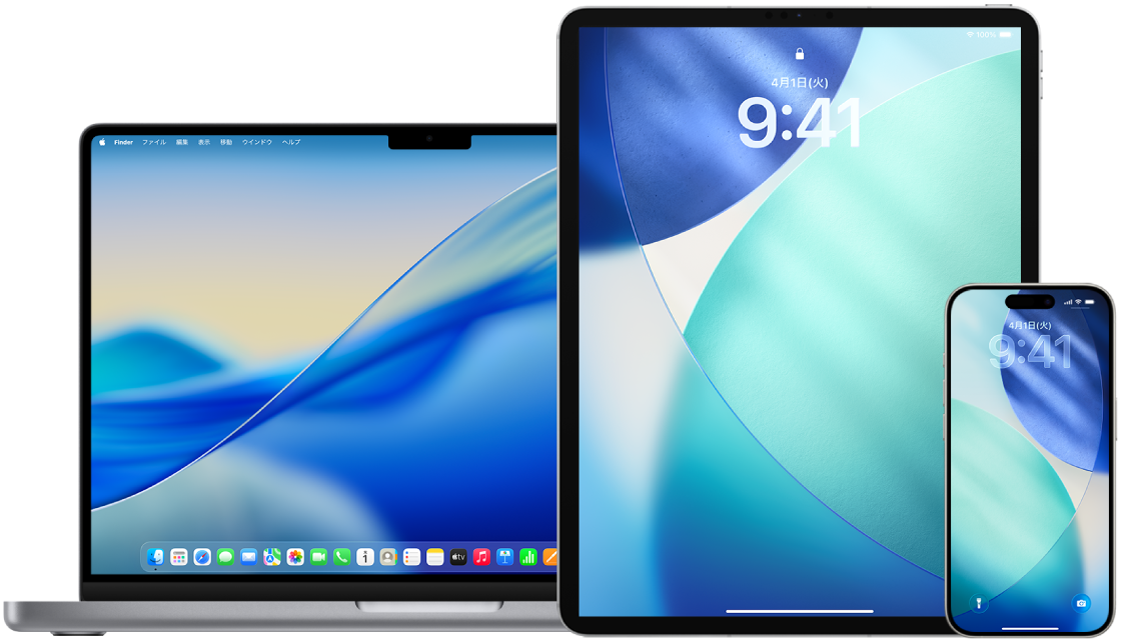
詳しい方法: 以下のタスクを表示するには、タイトルの横にあるプラスボタン ![]() を選択してください。
を選択してください。
iPhoneまたはiPad
iPhoneまたはiPadで、「設定」
 >「一般」と選択し、「AirDrop」をタップしてから、使用したいオプションを選択します。
>「一般」と選択し、「AirDrop」をタップしてから、使用したいオプションを選択します。詳しくは、以下を参照してください:
「iPhoneユーザガイド」の「iPhoneでAirDropを使って近くにあるAppleデバイスに項目を送信する」
「iPadユーザガイド」の「iPadでAirDropを使って近くにあるAppleデバイスに項目を送信する」
MacでFinderを使用する場合
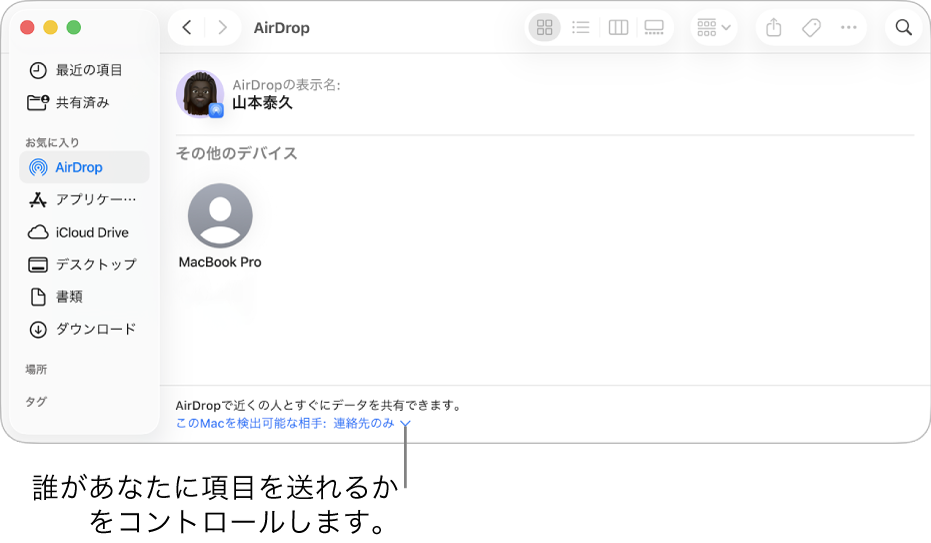
DockのFinderアイコン
 をクリックしてFinderウインドウを開きます。
をクリックしてFinderウインドウを開きます。Finderのサイドバーで、「AirDrop」をクリックします。
「AirDrop」ウインドウで、「このMacを検出可能な相手」ポップアップメニューをクリックしてから、使用したいオプションを選択します。
詳しくは、以下を参照してください:
「Macユーザガイド」の「MacでAirDropを使って近くにあるAppleデバイスに項目を送信する」
Macでコントロールセンターを使用する場合

Macで、メニューバーの
 をクリックしてから、
をクリックしてから、 をクリックします。青色の場合はオンになっています。
をクリックします。青色の場合はオンになっています。「AirDrop」の横にある
 をクリックしてから、使用したいオプションを選択します。
をクリックしてから、使用したいオプションを選択します。詳しくは、以下を参照してください:
「Macユーザガイド」の「MacでAirDropを使って近くにあるAppleデバイスに項目を送信する」